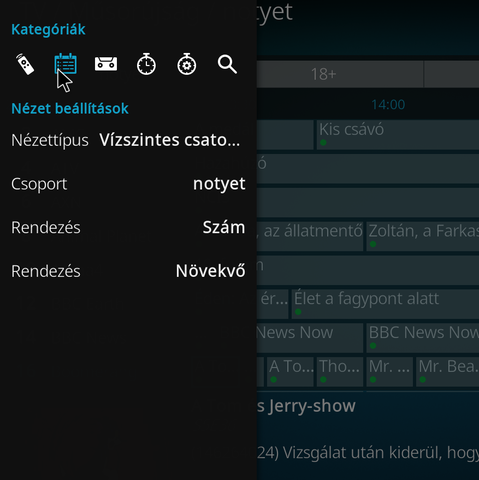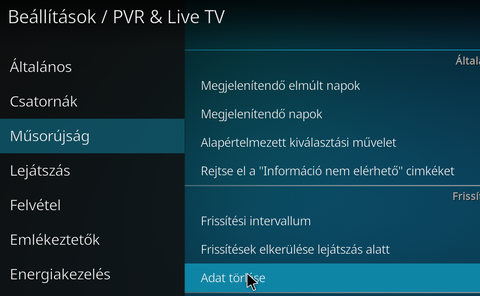Ezen leírás azokon hivatott segíteni, akik elakadtak a TV-s programlista beállításában és NotYet kiegészítőt használnak Kodi alól. Sajnos a folyamat enyhén körülményes, de mindenképp érdemes megcsinálni, mert az eredmény magáért beszél:
[ Sajnos a Kodi EPG-t csak dedikált TV-re alkalmas bináris kiegészítőknél enged megjeleníteni, a NotYet kiegészítő pedig egy videó típusú kiegészítő, így maximum az éppen futó műsort tudnám megjeleníteni a csatornalistában a MindiGo TV-hez hasonlóan. De mivel itt elég körülményes az EPG (minden egyes csatornára külön tudom csak letölteni), így minden egyes megnyitáskor a kiegészítőnek le kellene tölteni az összes csatorna műsorát, amit nem szerettem volna megvalósítani. Maradt hát a körülményes megoldás, amit mindjárt meg is valósítunk! ]
A beállítás menete:
0. Telepítsd fel a kiegészítőt biztonságos forrásból, ami vagy a MovieShark repó ([link]), vagy a kiegészítő Github oldala ([link]). Nyisd meg a kiegészítőt és jelentkezz be!
1. Nyisd meg a kiegészítőt, majd menj a Főmenü -> Csatornák oldalra. Győződj meg róla, hogy a csatornalista valóban képes betöltődni, tehát nem gépelted el a jelszót stb.
2. Menj vissza a kiegészítő Főmenüjébe, majd a Beállításokra:
3. Válts az exportálás fülre, majd add meg az elérési útvonalat először. Ide fogja a kiegészítő menteni a csatornalistát és az EPG-t is. Fontos, hogy ez a mappa írható legyen a Kodi számára, legyen legalább 20 MiB hely és ha van több diszk a gépen, akkor egy olyat érdemes választani, amit a legkevésbé sajnálsz, ugyanis időközönként le fogja ide tölteni a kiegészítő a műsorlistát. Ezek után ha szeretnéd, írd át a csatornalista nevét, illetve az EPG fájl nevét. Figyelj arra, hogy ne írj olyan karaktert a nevekbe, amit nem lehet fájlnak adni!

[+] Exportálás -> Csatornalista elérési útvonala -> Csatornalista neve -> EPG fájl neve
4. Ha szükséges, akkor állítsd be a következő beállításokat:
Az automatikus frissítés egyértelmű talán. Ha ez nincs aktiválva, akkor csak a képen látható utolsó akciógomb, az EPG exportálása gombra kattintva fog frissülni az EPG (erre még NE kattintsunk). Az EPG lekérése naptól/-ig kicsit félrevezető megfogalmazás. Lényegében azt akarja jelezni, hogy hány napra visszamenőlegesen, illetve hány napra előre szedjen EPG-t. Fontos, hogy az EPG letöltése memóriaigényes folyamat. Ha kevés RAM van a masinában, érdemes rövidebb időtartammal próbálkozni. Az EPG frissítés gyakorisága remélem egyértelmű. A próbálkozások száma kizárólag az automatikus frissítésre vonatkozik. Amennyiben nem sikerül ennyi alkalommal letölteni az EPG-t, a kiegészítő nem próbálkozik többet a következő Kodi újraindításig. Hasznos, ha pl elmenne az internet, ne ölje meg a készüléket a próbálkozásokkal.
A felvétel azonosító hozzáadása majd a rögzítésnél lesz fontos. Ez berakja a műsor azonosítóját a leírásába, aminek segítségével később felvehető lesz. Akit ez zavar, az ki tudja kapcsolni.
Az értesítés pedig egy hasonló buborékot mutat, valahányszor sikerül a letöltés:

[+] Sikeres volt a letöltés! (majd később jön ez a pillanat, de ilyen az értesítés)
5. Mentsük le a beállításokat az OK gombbal, nyissuk meg újra ugyanezeket a beállításokat, majd kattintsunk a csatornalista exportálására:
A folyamat pár másodpercet vesz igénybe és készít nekünk egy csak kodiból használható listát. Annak végeztéről értesítést kapunk. Ez a művelet sosem történik meg magától, tehát ha új csatorna kerülne a kínálatba, vagy csomagot váltanánk, akkor mindig meg kell ismételni a beállításokban ugyanerre a gombra kattintva.
6. Ha engedélyeztük korábban az EPG automatikus frissítését, vagy szeretnénk engedélyezni azt, akkor tegyük meg, majd indítsuk újra a Kodit, vagy tiltsuk le és engedélyezzük újból a NotYet kiegészítőt. Ez elindítja a háttérfolyamatot, ami a letöltésért felelős.
Ha nem szeretnénk engedélyezni, akkor a beállításokban menjünk az EPG exportálására, ilyen esetben nem szükséges az újraindítás.
Ha be volt pipálva az értesítés megjelenítése, akkor várjunk pár percet, amíg ezt látjuk:
Ha nem volt, akkor pedig ellenőrizzük, hogy bekerült-e a korábban megadott mappába mindkét fájl.
7. Menjünk a Kodi beállításaiba (nem a kiegészítő beállításai!), majd a kiegészítők -> saját kiegészítők opcióra. Nézzük meg, hogy van-e PVR ügyfelek opciónk, illetve ezen belül IPTV Simple Client kiegészítőnk:
Ha nincs, akkor szerezzük be. Ezt vagy egy opcióval fentebb, a telepítés tárolóból, majd a Kodi repositoryból tudjuk megtenni, vagy külön kell telepíteni (pl. Arch Linuxon AUR-ből). Google a barátunk, hogy hogyan lehetséges telepíteni a készülékre.
8. Ha sikerült, menjünk vissza a saját kiegészítők -> PVR ügyfelek -> IPTV Simple Clientre, majd a kattintást követően a beállításra.
Válasszuk a kiegészítő beállítás hozzáadását:
9. A felugró ablakban a név legyen tetszőleges, a helyet pedig állítsuk Távoli útvonalról Local path-ra. Eggyel alatta, a lista útvonalnak tallózzuk be a csatornalistát (channels.m3u az eredeti). Az auto refresh mode-t is célszerű átrakni repeated refreshre.
10. Menjünk át az EPG fülre. Helynek adjunk meg local path-t szintén és most tallózzuk be az epg.xml-t.
11. Végezetül menjünk az OK gombra, majd indítsuk újra a Kodi-t.
12. A főmenü fülön, a TV opciót választva érhetjük el a csatornáinkat, illetve a Műsorújság menüt.
Ennyi! 
Felvétel beállítása:
Íme a műsorlista:
Tegyük fel, hogy fel szeretném venni a Barbapapa kiválasztott részét. Bekereteztem a hozzá tartozó műsor azonosítót. Ezt a kiegészítő teszi a leírásba, ha nem kapcsoltuk ki korábban. Jegyezzük meg a számot a zárójelek között, vagy írjuk fel.
Lépjünk a kiegészítőbe, majd válasszuk a felvétel hozzáadása opciót:
Írjuk be a rögzíteni kívánt sorszámot, amit épp most jegyeztünk meg/fel! Esetünkben ez 145559865. Amennyiben a felvételi szándék sikeresen rögzítésre került, úgy a következőt kell látnunk:
Ellenkező esetben a kiegészítő egy hasonló ablakban figyelmeztet, hogy miért nem sikerült a felvétel.
A kész felvétel pedig megjelenik majd a Felvételek menüpontban, illetve a weboldalon. Egyelőre teljes sorozatokat nem lehet felvenni ezzel a módszerrel, csupán mindig az aktuálisan kijelölt elemet, amihez a sorszám tartozik.
Fontos! Amennyiben egy műsor neve mellett a következőt látjuk:
Azaz felkiáltójelet a számok előtt, annak felvételével nem érdemes fáradozni, ugyanis a platform erre nem ad lehetőséget. Tipikusan az M1, M2 stb csatornákon szokott hasonló korlátozás szerepelni.
Kiegészítés:
1. Amennyiben a NotYet kiegészítő beállításaiban az Általános fülön a felnőtt tartalom elrejtése opció aktív, úgy a generált csatornalistába sem kerülnek felnőtt csatornák.
2. A rendezés hasonlóan működik. Alap esetben a csatornalista úgy épül fel, ahogy a platform visszaadja, de van lehetőség a kiegészítőt ABC sorrendbeli rendezésre kérni. Ez alapesetben aktív és a csatornalistára is vonatkozik.
3. Ha valamilyen oknál fogva saját csatornalista sorrendet szeretnél, esetleg átneveznél, kiszednél csatornákat, akkor erre van lehetőség a channels.m3u fájl szerkesztésével. Minden csatorna üres sorokkal van egymástól elválasztva, hogy jól látszódjon, melyik sorokat kell együtt mozgatni. Bármilyen szövegszerkesztővel lehet szerkeszteni. Amennyiben kész, érdemes backupot csinálni a fájlról, mivel egy újabb csatornalista lekérés a beállításokban (automatikusan sosem történik meg, csak ha kézzel indítod) felülírná a régit. Ha pedig új csomagra fizettél elő, vagy új csatornák kerültek a kínálatba, talán egyszerűbb legeneráltatni egy új channels.m3u-t a kiegészítővel, majd a régi mentésbe bemásolni a megfelelő helyekre az új csatornákat.
Köszönöm, hogy elolvastad!